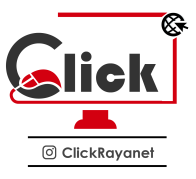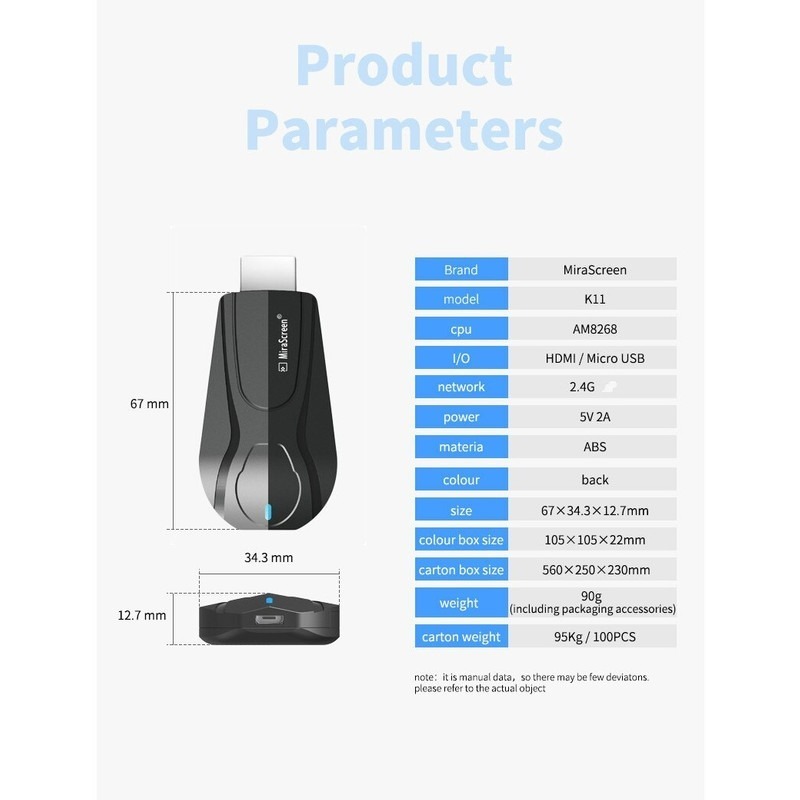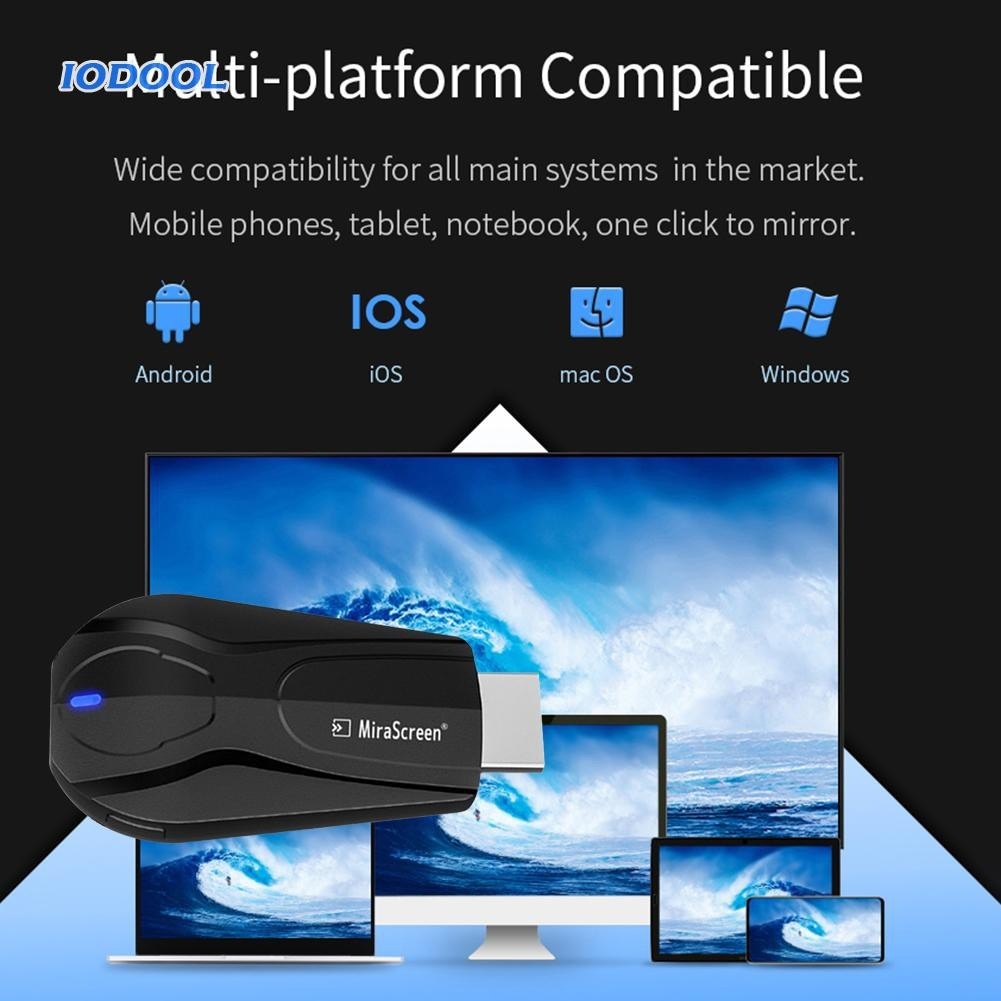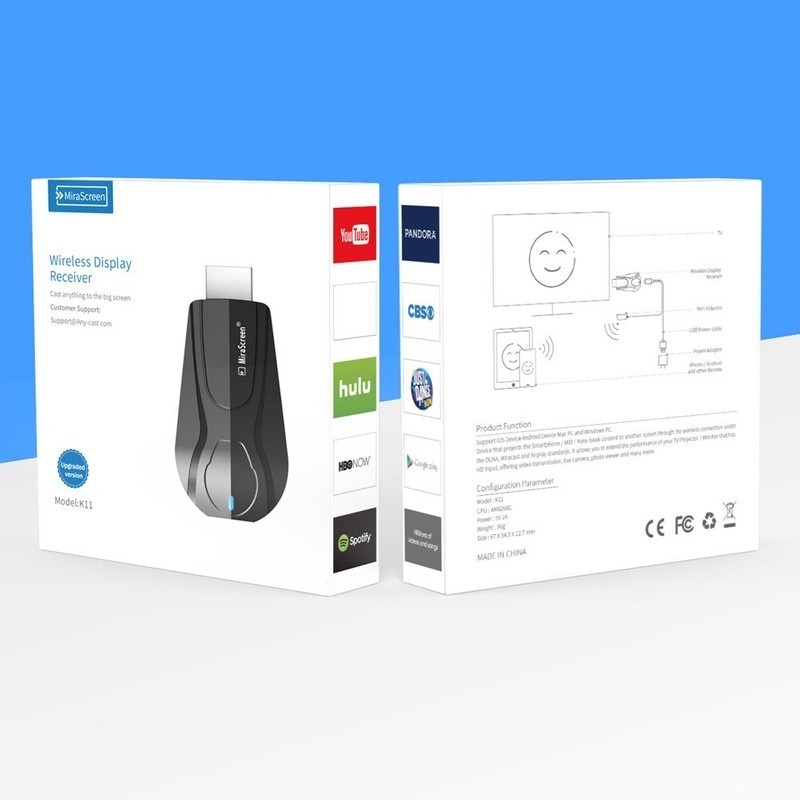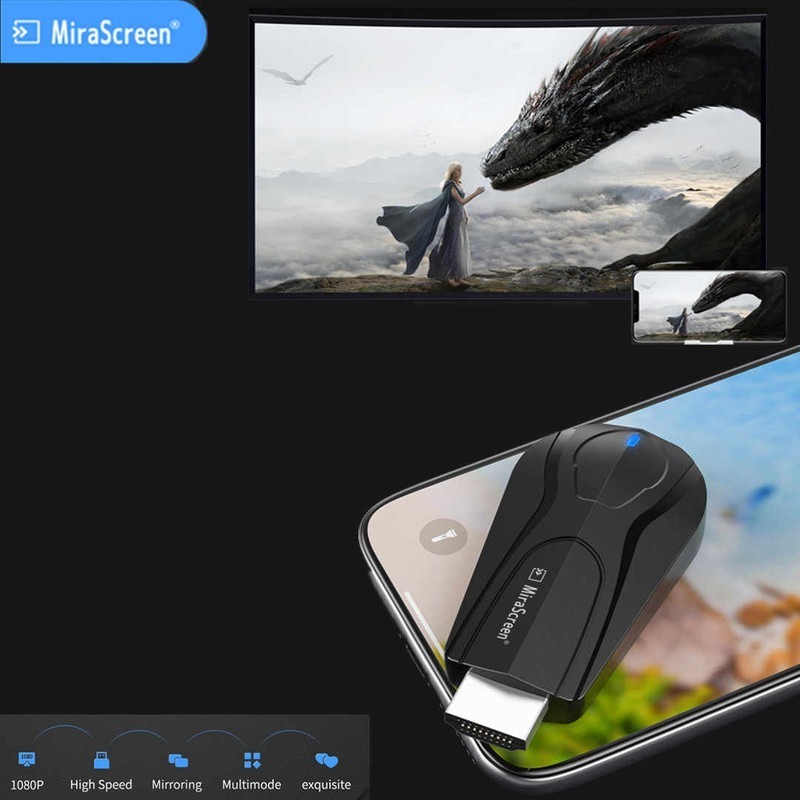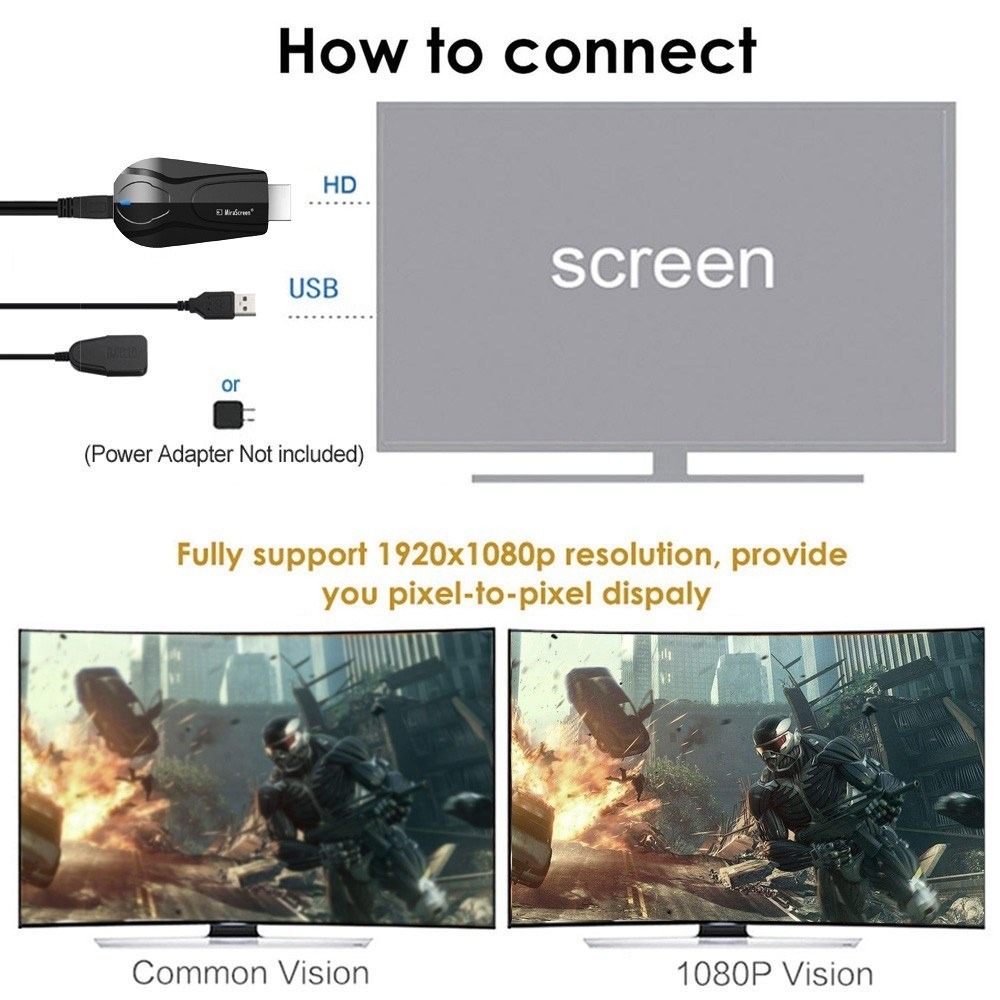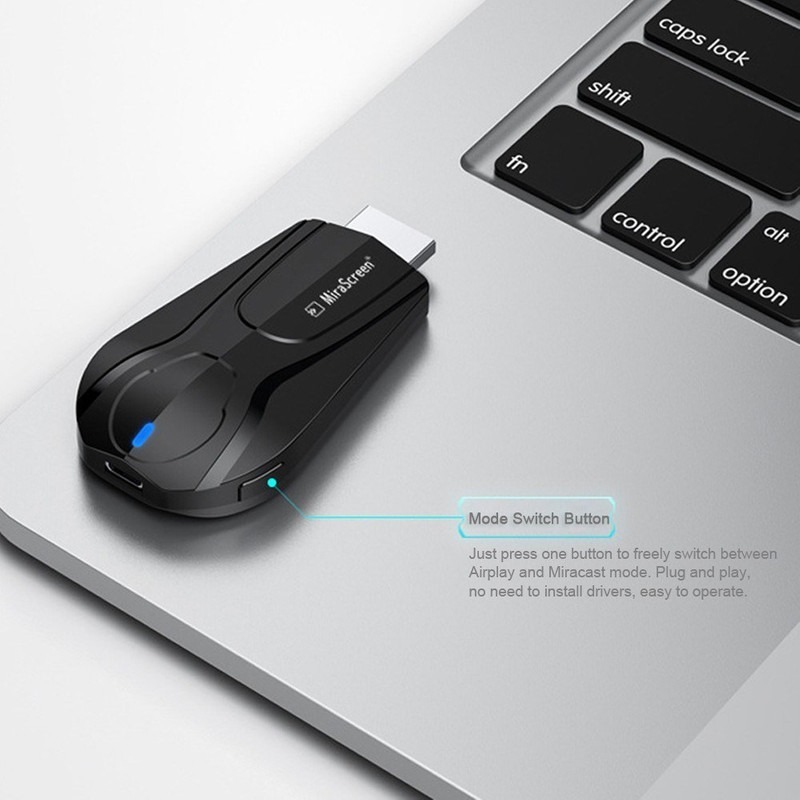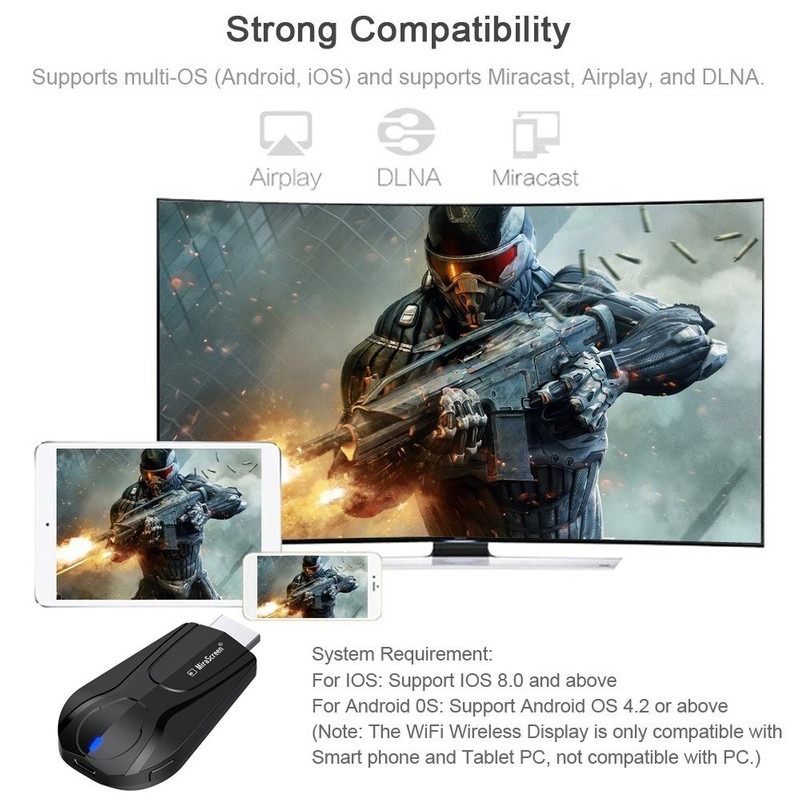دانگل انتقال تصویر MiraScreen K11
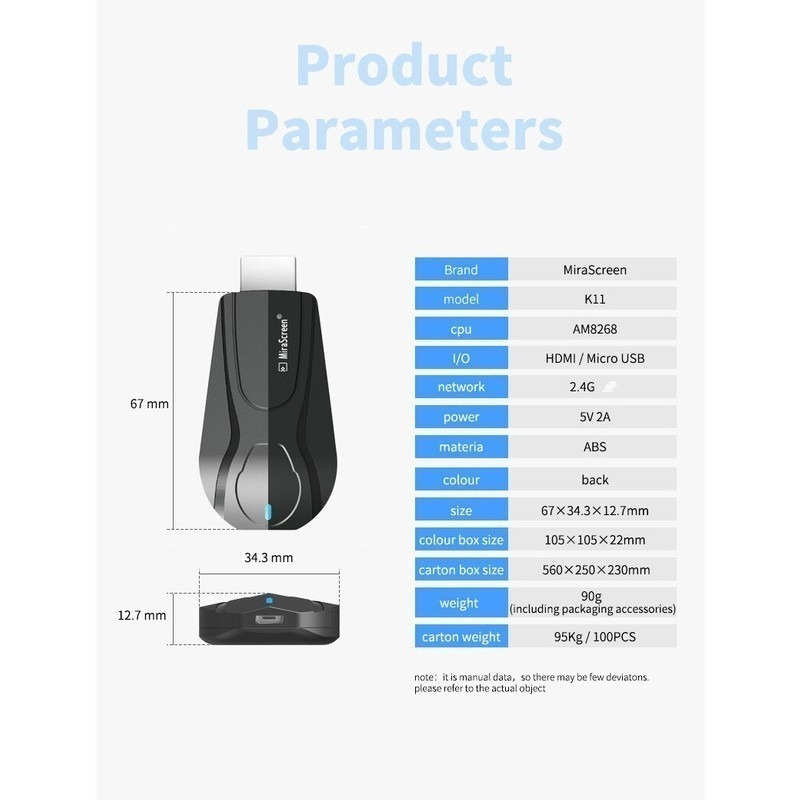
دانگل انتقال تصویر MiraScreen K11 شما را قادر میسازد تا امکانات یک تلویزیون هوشمند را به تلویزیونهای معمولی بیاورید. اگر در خانه دستگاهی هوشمند مانند گوشی موبایل، تبلت و حتی لپتاپ دارید؛ میتوانید به کمک این محصول و بهصورت بیسیم موسیقی، فیلم و عکسهایتان را در تلویزیون خود تماشا کنید. دانگل HDMI برای پخش تصویر، موزیک و ویدئو از تلفن همراه بصورت بدون سیم بر روی تلویزیون مورد استفاده قرار می گیرد.
این دانگل انتقال تصویر به صورت وایرلس و از طریق Wi-Fi متصل می شود . این دانگل قابل استفاده برای تلفن های همراه و تبلت های android و IOS می باشد.شما می توانید انواع مالتی مدیا موجود در گوشی موبایل خود را بر روی تلویزیون و یا پروژکتور مشاهده نمائید.
کاربرد اصلی این دانگل انتقال تصویر، انتقال صدا و تصویر به صورت بیسیم است تا کاربران بتوانند تلویزیون خود را به مدلی هوشمند تبدیل کنند. برای مثال میتوانید صفحهنمایش گوشی، تبلت یا کامپیوتر خود را بهصورت بیسیم و از طریق ارتباط WiFi در مانیتور کامپیوتر، تلویزیون و پروژکتور مشاهده کنید.

اتصال تبلت، موبایل، کامپیوتر، لپتاپ، MAC و… به صورت بیسیم بدون نیاز به اینترنت، به ویدیو پروژکتور و تلویزیون و دستگاههای دارای ورودی HDMI و VGA بهواسطهی این مدل میسر میشود.
با دریافت نرمافزار EZCast و نصب آن روی موبایل، تبلت و لپتاپ خود، میتوانید از امکانات بسیار متنوع این دانگل بهرهمند شوید. این دانگل بهوسیلهی یک خروجی HDMI به انواع تلویزیون، مانیتور یا پروژکتور متصل میشود. ورودی Micro USB تعبیهشده در این دانگل، وظیفهی اتصال آن را به سایر دستگاههایی که فاقد ورودی HDMI هستند برعهده دارد. این ورودی منبع تغذیهی این دانگل را هم فراهم میکند.

این دانگل انتقال تصویر با سیستمعاملهای ویندوز و مکینتاش سازگار است و میتوانید موبایلهایی را که دارای یکی از سیستمعاملهای اندروید و iOS هستند، با این دانگل هماهنگ کنید. این محصول قادر است که تصاویر را با کیفیت Full HD از طریق پورت HDMI منتقل کند. به منظور سهولت در استفاده از این دانگل، به همراه آن یک کابل رابط عرضه میشود. از دیگر راههای ارتباطی این دستگاه، میتوان AirPlay، DLNA و Miracast را نام برد.
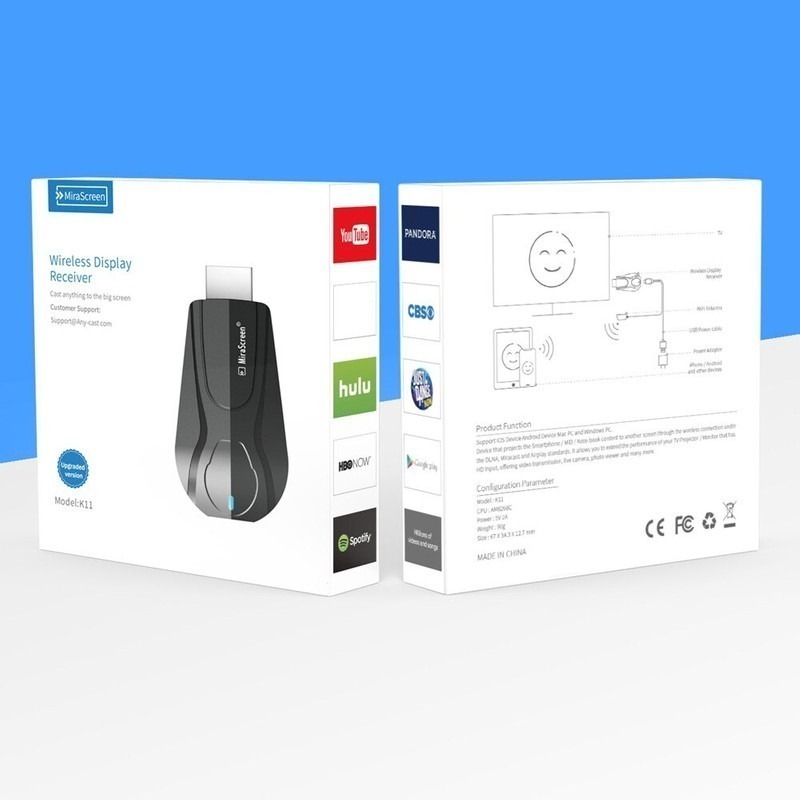
دانگل HDMI میراسکرین K11 جدیدترین نوع محصولات دانگل برند اورجینال مراسکرین می باشد که به تازگی به ایران راه یافته است . این محصول با قابلیت اتصال همزمان به چند دستگاه جهت انتقال تصویر و صدا از تلفن های همراه با سیستم عامل های ios و android و لب تاپ و ..بر روی صفحه نمایش تلویزیون یا سایر دستگاه های دارای پورت HDMI با سرعت بالا و کیفیت فوق العاده 4K می باشد . دانگل WiFi انی کست با استفاده از تکنولوژی بی سیم وای فای به موبایل شما متصل شده فرمت های ویدئویی AVI, DIVX, MKV, DAT, VOB, MPG, MPEG, MOV, MP4, RM, RMVB, WMV و صوتی MP3 – WMA – WAV – OGG – AAC - FLAC و حتی عکسهایی با فرمت JPG – BMP - PNG را بر روی صفحه بزرگ تلویزیون با ابعاد مختلف نمایش می دهد. بدیهی است که این دانگل از لحاظ نرم افزاری و سخت افزاری ارتقاء قابل توجهی یافته است . دانگل M100 دارای CPU ی Dual core AM8272 1.6Ghz و OS Linux 3.0.8 است و دارای حافظه رم DDR3: 128MB و از طریقDLNA, Airplay Miracast به ایجاد ارتباط بی سیم میان دستگاههای مختلف و تلویزیون می پردازد. و سازگار با سیستم عامل های (iOS 9+, Android 4.4+, Mac OS and Windows(must be miracast enabled است . و از تمامی کیفیت ها و رزلوشن های 3840x2160_30P, 1920x1080_60P, 1280x720_60P و 4K پشتیبانی می کند و اندازه تمام صفحه به شما می دهد هر چند که اندازه صفحه توسط خود شما قابل تغییر است هم چنین از 21 زبان زنده دنیا نظیر انگلیسی ، اسپانیایی ، فرانسوی ، ترکی و ... پشتیبانی می کند و با اتصال ان به اینترنت قابلیت به روز شدن از اخرین تغییرات نرم افزاری را داراست.

راهنمای نصب دانگل انتقال تصویر HDMI :
طریقه نصب
روش اول :
برای گوشی های سامسونگ ار طرق منو SMART VIEW و گوشی های شیائومی ار طریق منوی CAST در منو ابزار بالای گوشی به این دستگاه براحتی متصل میشوید به این نحوه که ابتدا دانگل HDMI را به قسمت HDMI تلویزیون وصل کرده و کابلی که انتهای USB دارد ابتدا به دانگل و سر دیگه به پورت USB و یا آداپتور 2 امپر متصل شود که برق دانگل تامین شود سپس از طریق منوهای که در بالا اشاره کردیم اسم WIFI دانگل( مثال MIRASCREEN BF9108CC) را پیدا کرده و به آن متصل شوید. اگر در ابتدا روی منوی IOS رفته بود از طریق کلیدی که روی دانگل هست کلید را فشار داده و به حالت اندروید تغییر دهید.
برای گوشی های هاوایی هم به همین طریق و برای ایفون از منوی IOS دانگل اقدام شود
روش دوم :
بعد از اتصال به تلویزیون،ورودی تصویر را انتخاب کنید. به عنوان مثال، اگر تلویزیون شما چند ورودی مختلف دارد، از میان آن ها درگاه HDMI موردنظر را انتخاب کنید. پس از آن، صفحه زیر را مشاهده خواهید کرد که در آن SSID و password دانگل خود را ببینید.در کنار آن وضعیت اتصال به دانگل هم قابل مشاهده است .
در ابتدا لازم است تا بسته به سیستم عاملی که استفاده می کنید و گجتی که می خواهید به تلویزیون متصل کنید،اپلیکیشن مربوطه را دانلود و نصب کنید. در اینجا، یک گوشی موبایل سامسونگ به یک تلویزیون سامسونگ که دارای درگاه HDMI می باشد، متصل می شود .
در مرحله بعد، می بایست Wi-Fi گجت خود را روشن کنید و برای یافتن دانگل HDMI جستجو کنید. مطابق شکل ، یکی از Network هایی که اسکن می شود دانگل AllCast است. نام آن مطابق با نامی است که درون صفحه تلویزیون خود مشاهده کرده اید، را انتخاب کنید.(که در تست انجام شده نام AllCast-56A362CD انتخاب شده است ) برای اتصال اولیه به پسورد نیازمند خواهید بود.
این پسورد که در صفحه تلویزیون نمایش داده می شود، دارای ۸ کاراکتر است و باید آن را به صورت دستی وارد کنید، بدیهی است که پسوردها به هیچ وجه مشترک نیستند و اگر بخواهید می توانید بعد از اتصال آن را تغییر دهید .
حال شما نیاز دارید تا اپلیکیشن مربوط به این گجت انتقال وایرلس تصویر را دانلود کنید، اگر مانند تست انجام شده، شما نیز از آن را bazar یا در برنامه Google Play در AllCast سیستم عامل اندروید استفاده می کنید، با جستجوی عبارت بیابند. این دانگل توانایی مرتبط شدن با appstore جستجو کنید. کاربران اپل هم نگران نباشند. می توانند آن را در بیشتر گجت های حال حاضر را دارا است را اجرا کنید.
اولین صفحه ای AllCast بعد از اتصال به دانگل از طریق گوشی موبایل و یا تبلت، کافی است اپلیکیشن های قابل استفاده با این نرم افزار را مشاهده خواهید کرد.)معمولا 5 تا 6 پلیر در player که خواهید دید لیستی از این صفحه وجود دارد.آخرین گزینه (صفحه ای که در ادامه خواهید دید شامل لیستی از امکاناتی است که می توانید از آن ها استفاده کنید. این امکانات شامل نمایش عکس، فیلم و موسیقی می باشد.
روش سوم:
برای استفاده کنندگان با Iphone/Ipad : ۱. Mirascreen K۱۱ را در لیست WiFi در دستگاه iOS خود قرار دهید ۲. دسترسی به آدرس IP ۱۹۲.۱۶۸.۲۰۳.۱ برای باز کردن منوی تنظیم Mirascreen ، اتصال به فای خود را در اینجا بسیار مهم است. شما همچنین می توانید تنظیمات ترجیحی خود را تنظیم کنید. ۲. بر روی دستگاه iOS خود Control Center را بکشید و دایره Mirascreen K۱۱ را انتخاب کنید تا صفحه نمایشگر را نشان دهد. برای استفاده کنندگان با Android : ۱. Miracast را باز کنید و دایره Mirascreen K۱۱ را انتخاب کنید تا صفحه نمایش آینه را نشان دهد.
قابل توجه :
این دستگاه با گوشی های آیفون و گوشی های اندروید با قابلیت انتقال وایرلس تصویر ( معمولا با نام screen mirroring ) سازگار می باشد . و در صورت نداشتن این امکان در گوشی موبایل خود باید از مدل های ez cast استفاده فرمایید .
- مشخصات محصول
- نظرات